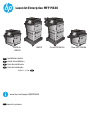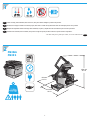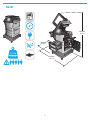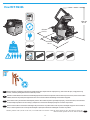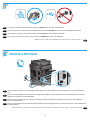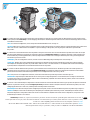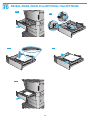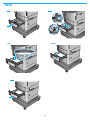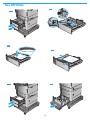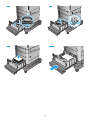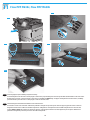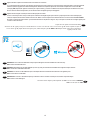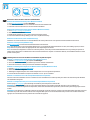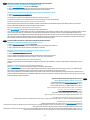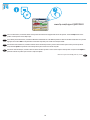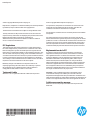HP LaserJet Enterprise MFP M630 series Guide d'installation
- Catégorie
- Claviers
- Taper
- Guide d'installation
Ce manuel convient également à

EN
Installation Guide
LaserJet Enterprise MFP M630
www.hp.com/support/ljMFPM630
Flow MFP M630z Flow MFP M630hM630dn
M630h
M630f
FR
Guide d’installation
ES
Guía de instalación
PT
Guia de instalação
HE
הנקתה ךירדמ
ES
Lea esto primero

1
1
2
PP
LQ
PP
LQ
PP
LQ
NJ
OE
M630dn
M630 h
EN
Select a sturdy, well-ventilated, dust-free area, away from direct sunlight to position the product.
FR
Choisissez un support solide et un endroit propre, bien aéré et à l'abri du rayonnement direct du soleil pour placer votre produit.
ES
Busque una supercie sólida en un lugar bien ventilado, sin polvo y alejado de la luz solar directa para colocar el producto.
PT
Escolha um local rme, bem ventilado, sem poeira e longe da exposição direta à luz do sol para instalar o dispositivo.
HE
.רישי שמש רואמ קחרה ,קבאמ יקנו ררוואמ ,ביצי רוזאב רצומה תא בצה

2
M630f
PP
LQ
PP
LQ
PP
LQ
NJ
OE

3
Flow MFP M630z
NJ
OE
PP
LQ
PP
LQ
PP
LQ

4
3
PP
LQ
PP
LQ
PP
LQ
Flow MFP M630h
NJ
OE
EN
Remove all tape and packing material from outside the product. Open all doors and paper trays, and remove all tape, orange plastic tray
inserts, and other packing material from inside the product.
FR
Retirez le ruban adhésif et les matériaux d'emballage présents à l'extérieur du produit. Ouvrez toutes les portes d'accès, retirez tout le ruban
adhésif, les inserts en plastique orange dans les bacs et tout autre matériau d'emballage à l'intérieur de l'appareil.
ES
Retire toda la cinta y el material de embalaje del producto. Abra todas las puertas y bandejas de papel, y retire toda la cinta, las inserciones
delas bandejas de plástico de color naranja y cualquier otro material de embalaje que haya en el interior del producto.
PT
Remova todas as tas e materiais de embalagem da parte exterior do produto. Abra todas as portas e bandejas de papel e remova todas as
tas, os insertos plásticos de cor laranja nas bandejas e quaisquer materiais de embalagem no interior do produto.
HE
םימותכה קיטסלפה ירמוח ,םיטרסה לכ תא רסהו ,ריינה ישגמו תותלדה לכ תא חתפ .רצומה לש ינוציחה קלחהמ הזיראה ירמוחו םיטרסה לכ תא רסה
.רצומה לש ימינפה קלחהמ רחא הזירא רמוח לכו םישגמב

5
4
4.1
4.3
4.4
4.2

6
4.5
4.7 4.8
4.6

7
Flow MFP M630z
5
6
5.1
5.2
M630dn, M630h, M630f, Flow MFP M630h
EN
Attach the nishing accessory to the left side of the product. Follow the instructions inside the box for the nishing accessory.
FR
Attachez l'accessoire de nition sur le côté gauche du produit. Les instructions contenues dans la boîte vous apporteront tous les détails.
ES
Conecte el accesorio de acabado a la parte izquierda del producto. Siga las instrucciones que encontrará dentro de la caja del accesorio
deacabado.
PT
Prenda o acessório de acabamento no lado esquerdo do produto. Siga as instruções no interior da caixa do acessório de acabamento.
HE
.רומיגה רזיבא רובע הספוקה ךותבש תויחנהל םאתהב לעפ .רצומה לש ילאמשה דצל רומיגה רזיבא תא רבח

8
8
7
EN
Connect the phone cord for fax. A country/region specic adapter for the RJ11 telephone cord may be required to connect to the telephone
jack.
M630f, Flow MFP M630z
EN
To connect to a network, connect the network cable now. Caution! Do not connect the USB cable now.
FR
Connectez le cordon téléphonique au télécopieur. Un adaptateur spécique à votre pays/région pour le cordon de téléphone RJ11 peut être
requis pour la connexion à la prise téléphonique.
FR
Pour vous connecter à un réseau, branchez le câble réseau dès à présent. Attention! Ne connectez pas le câble USB pour le moment.
ES
Conecte el cable de teléfono para fax. Puede que se requiera un adaptador especíco de país/región para conectar el cable del teléfono
RJ11 a la toma de teléfono.
ES
Para conectarse a una red, conecte ahora el cable de red. Precaución: No conecte todavía el cableUSB.
PT
Conecte o cabo telefônico para o fax. Um adaptador especíco para cada país/região pode ser necessário para conectar o cabo telefônico RJ11
à tomada telefônica.
PT
Para conectar-se a uma rede, conecte o cabo de rede agora. Cuidado! Não conecte o cabo USB agora.
HE
.ןופלטה עקשל רוביח ךרוצל ,RJ11 רוביחב ןופלטה לבכ רובע רוזא/הנידמל יפיצפס םאתמ שרדייש ןכתיי .סקפה רובע ןופלטה טוח תא רבח
HE
.USB-ה לבכ תא הז בלשב רבחל ןיא !תוריהז .תשרה לבכ תא תעכ רבח ,תשרל רבחתהל ידכ

9
9
EN
1. Connect the power cable between the product and a grounded ac outlet. 2. Turn on the product. 3. When the Home screen appears on the
control panel, touch Initial Setup to set the language and date/time. Additional product features such as basic email settings and fax can also
be enabled from this menu.
NOTE: For advanced conguration, access the product’s Embedded Web Server. See step 13.
CAUTION: Make sure your power source is adequate for the product voltage rating. The voltage rating is on the product label. The product uses
either 100-127 Vac or 220-240 Vac and 50/60 Hz. To prevent damage to the product, use only the power cable that is provided with
the product.
FR
1. Connectez le cordon d'alimentation entre le produit et une prise secteur avec mise à la terre. 2. Mettez le produit sous tension. 3. Lorsque
l'écran d'accueil s'aiche sur le panneau de commande, appuyez sur Conguration initiale pour congurer la langue, la date et l'heure. Des
fonctionnalités du produit supplémentaires, telles que les paramètres de base de la messagerie électronique et le fax, peuvent également
êtreactivées à partir de ce menu.
REMARQUE: pour une conguration avancée, accédez au serveur Web intégré du produit. Reportez-vous à l'étape 13.
ATTENTION: Vériez que la source d’alimentation électrique est adéquate pour la tension nominale du produit. Cette tension nominale
estindiquée sur l’étiquette du produit. Le produit utilise 100-127volts c.a. ou 220-240volts c.a. et 50/60Hz. An d'éviter d'endommager
leproduit, utilisez uniquement le cordon d'alimentation fourni avec le produit.
ES
1. Conecte el cable de alimentación al producto y a un enchufe de CA con toma de tierra. 2. Encienda el producto. 3. Cuando aparezca la
pantallade inicio en el panel de control, toque Conguración inicial para establecer el idioma y la fecha/hora. Desde este menú también
pueden activarse funciones adicionales del producto, como la conguración básica del correo y del fax.
NOTA: Para acceder a la conguración avanzada, acceda al servidor web incorporado del producto. Consulte el paso 13.
PRECAUCIÓN: Compruebe que la alimentación sea la correcta para el voltaje del producto. La información sobre el voltaje se encuentra en
la etiqueta del producto. El producto utiliza 100-127VCA o 220-240VCA, y 50/60Hz. Para evitar daños al producto, utilice solo el cable de
alimentación que se proporciona con él.
PT
1. Conecte o cabo de alimentação no dispositivo e em uma tomada de corrente alternada aterrada. 2. Ligue o produto. 3. Quando a Tela Inicial
aparecer no painel de controle, pressione Conguração Inicial para denir o idioma e data/hora. Recursos adicionais do produto, tais como
congurações básicas de e-mail e fax, também podem estar disponíveis nesse menu.
OBSERVAÇÃO: Para obter informações sobre congurações avançadas, acesse o Servidor da Web incorporado do produto. Veja a etapa 13.
CUIDADO: Verique se sua fonte de alimentação é adequada para a classicação de tensão do produto. A classicação de tensão está na
etiqueta do dispositivo. O dispositivo utiliza 100-127 Vca ou 220-240 Vca e 50/60 Hz. Para evitar danos ao dispositivo, use apenas o cabo
dealimentação fornecido com o mesmo.
HE
Initial Setup תורשפאב עג ,הרקבה חולב עיפומ תיבה ךסמ רשאכ .3 .רצומה תא לעפה .2 .קראומ AC עקשלו רצומל חתמה לבכ תא רבח .1
.תויסיסב סקפו ל"אוד תורדגה ןוגכ ,רצומה לש םיפסונ םינייפאמ םג הז טירפתמ ליעפהל ןתינ .העשה/ךיראתהו הפשה תא רידגהל ידכ )תינושאר הרדגה(
.13 בלש האר .רצומה לש )EWS( ץבושמה טנרטניאה תרש לא שג ,תמדקתמ הרוצת רובע :הרעה
AC טלוו 127 - 100 לש חתמב שמתשמ רצומה .רצומה תיוות לע עיפומ חתמה גוריד .רצומה לש חתמה גורידל םיאתמ חתמה רוקמש אדו :תוריהז
.רצומה םע קפוסש חתמה לבכב קרו ךא שמתשה ,רצומל קזנ עונמל ידכ . 50/60 Hz רדתבו AC טלוו 240 - 220 וא

10
10
M630dn, M630h, M630f, Flow MFP M630z, Flow MFP M630h
X
A5
JIS B5
EXEC
A4
LGL/LTR
10.1
10.3
10.5
10.4
10.2

11
M630f
X
A5
JIS B5
EXEC
A4
LGL/LTR
10.6
10.8
10.10
10.9
10.7

12
Flow MFP M630z
X
A5
JIS B5
EXEC
A4
LGL/LTR
10.1
10.3
10.5 10.6
10.4
10.2

13
/75
/*/
$
10.7
10.9
10.8
10.10

14
Flow MFP M630z, Flow MFP M630h
11
11.1
11.2
11.3
11.5
11.4
EN
Some languages require installing a keyboard overlay.
1. Pull the keyboard out. 2. Peel at a sharp angle to remove the paper backing from the overlay. All labels should adhere to the clear sheet.
3. Align the top corners of the clear sheet to the corners of the esc and delete keys. 4. Support the keyboard from the bottom, and rmly
press the labels in place. 5. Peel at a sharp angle to remove the clear sheet.
FR
Certaines langues nécessitent l'installation d'un cache de clavier.
1. Poussez le clavier vers l'extérieur. 2. Retirez la pellicule à un angle très prononcé pour retirer le support papier du cache. Toutes les
languettes doivent rester collées à la feuille transparente. 3. Alignez les coins supérieurs de la feuille transparente avec les coins des
touches Echap et Suppr. 4. Soutenez le clavier par dessous, puis appuyez fermement sur les languettes pour les placer. 5. Retirez la
pellicule à un angle très prononcé pour retirer la feuille transparente.

15
12
EN
Windows: Do not connect the USB cable until prompted during the software installation in the next step.
Mac: Connect the USB cable now.
FR
Windows: Ne branchez pas le câble USB tant que vous n'y êtes pas invité durant l'installation du logiciel à l'étape suivante.
Mac: connectez le câble USB maintenant.
ES
Windows: no conecte el cable USB hasta que se le indique durante la instalación del software en el siguiente paso.
Mac: conecte ahora el cable USB.
ES
Algunos idiomas requieren la instalación de una cubierta en el teclado.
1. Tire del teclado hacia fuera. 2. Para despegar el papel protector de la cubierta, tire de él formando un ángulo agudo. Todas las etiquetas
deberían quedarse pegadas en la lámina transparente. 3. Alinee las esquinas superiores de la lámina transparente con las teclas esc
(escape) y del (suprimir). 4. Aguante el teclado por la parte inferior y presione con rmeza las etiquetas hasta que se adhieran en su sitio.
5. Para retirar la lámina transparente, tire de ella formando un ángulo agudo para despegarla.
PT
Alguns idiomas exigem a instalação de uma sobreposição de teclado.
1. Puxe o teclado para fora. 2. Faça a remoção no sentido de um ângulo agudo para remover o papel da parte de trás da sobreposição.
Todas as etiquetas devem aderir à folha em branco. 3. Alinhe os cantos superiores da folha em branco aos cantos das teclas Esc e Delete.
4. Segure o teclado pela parte inferior e pressione rmemente as etiquetas no lugar. 5. Faça a remoção no sentido de um ângulo agudo para
remover a folha em branco.
PT
Windows: Não conecte o cabo USB até que seja solicitado a fazê-lo durante a instalação do software na próxima etapa.
Mac: Conecte o cabo USB agora.
HE
.תדלקמ יוסיכ לש הנקתה תובייחמ תומיוסמ תופש
תוניפה תא רשי .3 .ףוקשה ןויליגל קבדיהל תורומא תויוותה לכ .יוסיכהמ ריינה יופיצ תא ריסהל ידכ הדח תיווזב ףלק .2 .הצוחה תדלקמה תא ךושמ .1
ידכ הדח תיווזב ףלק .5 .ןמוקמל תויוותה תא הקזוחב ץחלו ,הטמלמ תדלקמב ךומת .4 . delete-ו esc םישקמה תוניפל ףוקשה ןויליגה לש תונוילעה
.ףוקשה ןויליגה תא ריסהל
.אבה בלשב הנכותה תנקתה ךלהמב שקבתתש דע USB-ה לבכ תא רבחת לא :Windows
. USB-ה לבכ תא תעכ רבח :Mac
HE

16
13
EN
Download or locate the driver software installation les
Method 1: Download from HP Easy Start (Windows and OS X)
1. Go to 123.hp.com/laserjet and click Download.
2. Follow the onscreen instructions to download and launch the installation le.
3. Follow the onscreen instructions to run the software installation.
Method 2: Download from Product Support Web Site (Windows and OS X)
1. Go to www.hp.com/support/ljMFPM630.
2. Select Software and Drivers.
3. Download the software for your printer model and operating system.
4. Launch the installation le by clicking on the .exe or .zip le as necessary.
Method 3: Install from the printer CD (Windows only)
Follow the on-screen instructions. See the Install Notes le on the product CD for more specic software installation instructions.
Method 4: IT managed setup (Windows only)
Visit hp.com/go/upd to download and install the HP Universal Print Driver.
NOTE: The default driver for OS X is the Apple AirPrint driver. To install the full-featured HP driver for OS X, when adding a printer, from the
drop-down list of printers select the appropriate HP driver depending on the model.
NOTE: For advanced conguration of network-connected products, access the product’s Embedded Web Server by entering the product IP
address in the address bar of a Web browser after software installation is complete. To nd the IP address, touch the Network button on the
product control panel.
FR
Téléchargement ou recherche des chiers d'installation du pilote du logiciel
Méthode 1: Téléchargement depuis HP Easy Start (Windows et OS X)
1. Accédez à 123.hp.com/laserjet, puis cliquez sur Télécharger.
2. Suivez les instructions à l'écran pour télécharger et lancer le chier d'installation.
3. Suivez les instructions à l'écran pour exécuter l'installation du logiciel.
Méthode 2: Téléchargement depuis le site Web d'assistance produit (Windows et OS X)
1. Accédez à www.hp.com/support/ljMFPM630.
2. Sélectionnez Pilotes et logiciels.
3. Téléchargez le logiciel adapté à votre modèle d'imprimante et à votre système d'exploitation.
4. Lancez le chier d'installation en cliquant sur le chier .exe ou .zip le cas échéant.
Méthode 3: Installation avec le CD de l'imprimante (Windows uniquement)
Suivez les instructions aichées à l'écran. Consultez les notes d'installation sur le CD du produit pour obtenir des instructions plus détaillées
sur l'installation du logiciel.
Méthode 4: Conguration Géré par le service informatique (Windows uniquement)
Visitez la page hp.com/go/upd pour télécharger et installer le pilote d'impression universel HP.
REMARQUE: Le pilote par défaut pour OSX est le pilote Apple AirPrint. Pour installer le pilote HP pour OSX avec la totalité de ses
fonctionnalités, au moment d'ajouter une imprimante, dans la liste déroulante des imprimantes, sélectionnez le pilote HP approprié selon le
modèle.
REMARQUE: pour eectuer la conguration avancée des appareils connectés en réseau, accédez au serveur Web intégré du produit en entrant
l'adresse IP du produit dans la barre d'adresse d'un navigateurWeb après avoir terminé l'installation du produit. Pour connaître l'adresse IP,
appuyez sur la touche Réseau sur le panneau de commande de l'appareil.

17
ES
Descargue o localice los archivos de instalación del software del controlador
Método 1: Descargar desde HP Easy Start (Windows y OS X)
1. Vaya a 123.hp.com/laserjet y haga clic en Descargar.
2. Siga las instrucciones en pantalla para descargar e iniciar el archivo de instalación.
3. Siga las instrucciones en pantalla para realizar la instalación del software.
Método 2: Descarga desde el sitio web de asistencia del producto (Windows y OS X)
1. Vaya a www.hp.com/support/ljMFPM630.
2. Seleccione Software y controladores.
3. Descargue el software para su modelo de impresora y sistema operativo.
4. Haga clic en el archivo .exe o .zip según sea necesario para iniciar el archivo de instalación.
Método 3: Instalación desde el CD de la impresora (solo Windows)
Siga las instrucciones que aparecen en pantalla. Consulte el archivo Notas de instalación incluido en el CD del producto para obtener
instrucciones más especícas acerca de la instalación del software.
Método 4: Conguración gestionada de IT (solo Windows)
Visite hp.com/go/upd para descargar e instalar HP Universal Print Driver.
NOTA: El controlador predeterminado para OS X es el Apple AirPrint. Para instalar el controlador HP con funciones completas de OS X, cuando
vaya a añadir una impresora, seleccione el controlador HP correspondiente al modelo concreto en la lista desplegable de impresoras.
NOTA: Para realizar una conguración avanzada de los productos conectados a la red, acceda al servidor web incorporado del producto. Para
ello, introduzca la dirección IP del producto en la barra de direcciones de un navegador web una vez completada la instalación del software.
Para encontrar la dirección IP, toque el botón Red en el panel de control del producto.
PT
Faça download ou localize os arquivos de instalação do software do driver
Método 1: Faça download do HP Easy Start (Windows e OS X)
1. Acesse 123.hp.com/laserjet e clique em Download.
2. Siga as instruções na tela para fazer download do arquivo de instalação e para iniciá-lo.
3. Siga as instruções da tela para executar a instalação do software.
Método 2: Faça download no Site de Suporte do Produto (Windows e OS X)
1. Acesse www.hp.com/support/ljMFPM630.
2. Selecione Software e Drivers.
3. Faça o download do software para seu modelo de impressora e sistema operacional.
4. Inicie o arquivo de instalação clicando no arquivo .exe ou .zip, como necessário.
Método 3: Instale do CD da impressora (somente Windows)
Siga as instruções na tela. Para instruções de instalação de software mais especícas, consulte o arquivo Notas de Instalação do CD do
produto.
Método 4: Conguração de TI gerenciada (somente Windows)
Acesse hp.com/go/upd para fazer download e instalar o HP Universal Print Driver.
NOTA: O driver padrão para OS X é o driver Apple AirPrint. Para instalar o driver HP para OS X com todos os recursos, ao adicionar uma
impressora: na lista suspensa de impressoras, selecione o driver HP apropriado de acordo com o modelo.
NOTA: Para conguração avançada dos produtos conectados à rede, acesse o Servidor da Web Incorporado informando o endereço IP do
produto na barra de endereço de um navegador da Web após concluir a instalação do software. Para localizar o endereço IP, toque no botão
Rede no painel de controle do produto.
HE
ןקתהה להנמ תנכות לש הנקתהה יצבוק לש רותיא וא הדרוה
) OS X -ו Windows( HP Easy Start-מ הדרוה :1 הטיש
.)Download( דרוה לע ץחלו hp.com/laserjet.123 לא רובע .1
.ותלעפהו הנקתהה ץבוק תדרוהל ךסמה לעש תוארוהה תא עצב .2
.הנכותה תנקתה תא ליעפהל ידכ ךסמה לעש תוארוהה תא עצב .3
)OS X -ו Windows( רצומב הכימתל טנרטניאה רתאמ הדרוה :2 הטיש
. www.hp.com/support/ljMFPM630 לא רובע .1
.תונכותו ןקתה ילהנמ תורשפאב רחב .2
.ךלש הלעפהה תכרעמו תספדמה םגד רובע הנכותה תא דרוה .3
.ךרוצה יפל , .zip-ה וא .exe-ה ץבוק לע ץחל ,הנקתהה ץבוק תא ליעפהל ידכ .4
)דבלב Windows -ב( תספדמה רוטילקת תא ןקתה :3 הטיש
.הנכותה תנקתהל עגונב רתוי תויפיצפס תוארוה תלבקל רצומה רוטילקתב הנקתהה תורעה ץבוקב ןייע .ךסמה יבג-לעש תוארוהל םאתהב לעפ
)דבלב Windows( IT לש תלהונמ הנקתה :4 הטיש
. HP Universal Print Driver תא ןיקתהלו דירוהל ידכ hp.com/go/upd תבותכב רקב
תעב ,OS X רובע םינייפאמה לכ םע HP לש ןקתהה להנמ תא ןיקתהל ידכ .Apple לש AirPrint-ב ןקתהה להנמ אוה OS X רובע לדחמ תרירב הווהמה ןקתהה :הרעה
.םגדל םאתהב ,HP לש םיאתמה ןקתהה להנמב רחב תוספדמ לש תחתפנה המישרהמ ,תספדמ תפסוה
תבותכה תרושב רצומה לש IP-ה תבותכ תנזה ידי-לע רצומה לש )EWS( ץבושמה טנרטניאה תרש לא שג ,תשרל םירבוחמה םירצומ לש תמדקתמ הרוצת רובע :הרעה
.רצומה לש הרקבה חולב תשרה ןצחלב עג ,IP-ה תבותכ תא רתאל ידכ .הנכותה תנקתה םלשותש רחאל טנרטניא ןפדפד לש

18
14
EN
For more information, see the User Guide on the product CD and visit the support Web site for this product. Touch the Help button on the
product control panel to access Help topics.
www.hp.com/support/ljMFPM630
FR
Pour obtenir plus d'informations, consultez le Manuel de l'utilisateur sur le CD-ROM du produit et visitez le site Web d'assistance de ce produit.
Appuyez sur le bouton Aide sur le panneau de commande de produit pour accéder aux rubriques d'aide.
ES
Para obtener más información, consulte la Guía de usuario del CD del producto y visite el sitio web de soporte técnico para este producto.
Toque el botón Ayuda en el panel de control del producto para acceder a los temas de ayuda.
PT
Para obter mais informações, consulte o Guia do usuário no CD do produto e visite o site de suporte deste produto. Toque no botão Ajuda no
painel de controle do produto para acessar os tópicos da Ajuda.
HE
.רצומה לש הרקבה חולב הרזע ןצחלב עג ,הרזעה

© 2015 Copyright HP Development Company, L.P.
Reproduction, adaptation or translation without prior written permission
is prohibited, except as allowed under the copyright laws.
The information contained herein is subject to change without notice.
The only warranties for HP products and services are set forth in the
express warranty statements accompanying such products and services.
Nothing herein should be construed as constituting an
additional warranty. HP shall not be liable for technical or editorial
errors or omissions contained herein.
FCC Regulations
This equipment has been tested and found to comply with the limits
for a Class A digital device, pursuant to Part 15 of the FCC rules. These
limits are designed to provide reasonable protection against harmful
interference in a residential installation. This equipment generates, uses,
and can radiate radio frequency energy, and if not installed and used in
accordance with the instruction manual, may cause harmful interference
to radio communications. Operation of this equipment in a residential
area is likely to cause harmful interference in which case the user will be
required to correct the interference at his own expense.
NOTE: Any changes or modifications to the printer that are not
expressly approved by HP could void the user’s authority to operate
this equipment. Use of a shielded interface cable is required to
comply with the Class A limits of Part 15 of FCC rules.
Trademark Credits
Windows® is a U.S. registered trademark of Microsoft Corporation.
*B3G84-91006
*
*B3G84-91006
*
%*
www.hp.com
© 2015 Copyright HP Development Company, L.P.
La reproduction, l'adaptation ou la traduction de ce document sans
l'autorisation écrite préalable de HP est interdite, sauf dans des
conditions conformes aux lois relatives au copyright.
Les informations contenues dans ce document peuvent être modiées
sans préavis.
Les seules garanties pour les produits et servicesHP sont décrites
dans les déclarations de garantie expresses accompagnant ces mêmes
produits et services. Les informations contenues dans ce document ne
constituent en aucun cas une garantie supplémentaire. HP ne pourra
être tenu responsable des erreurs ou omissions de nature technique
ourédactionnelle qui pourraient subsister dans le présent document.
Réglementations de la FCC
Ce matériel a été testé et respecte les limitations concernant les
équipements numériques de classeA, conformément à l'article15
de la réglementationFCC. Ces limites sont destinées à assurer une
protection suisante contre les interférences produites dans une
installation résidentielle. Cet équipement génère, utilise et peut
émettre des fréquences radioélectriques. S'il n'est pas installé et
utilisé conformément au manuel d'instructions, il peut provoquer des
interférences préjudiciables aux communications radio. L'utilisation
de cet équipement dans une zone résidentielle peut provoquer des
interférences préjudiciables. Dans un tel cas, il incombe à l'utilisateur
decorriger ces interférences à ses propres frais.
REMARQUE: Toute modication apportée à l'imprimante sans le
consentement de HP peut se traduire par la révocation du droit
d'exploitation de l'équipement dont jouit l'utilisateur. L’utilisation d’un
câble d’interface blindé est requise an de satisfaire aux stipulations de
l'article15 des réglementations de la FCC sur les appareils de classeA.
Crédits concernant les marques
Windows® est une marque déposée de Microsoft Corporation aux
Etats-Unis.
-
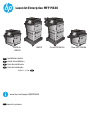 1
1
-
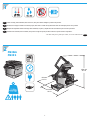 2
2
-
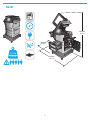 3
3
-
 4
4
-
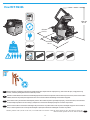 5
5
-
 6
6
-
 7
7
-
 8
8
-
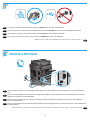 9
9
-
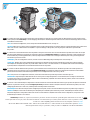 10
10
-
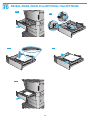 11
11
-
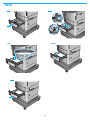 12
12
-
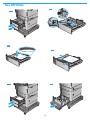 13
13
-
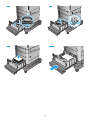 14
14
-
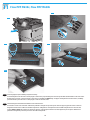 15
15
-
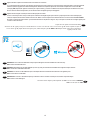 16
16
-
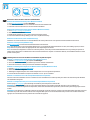 17
17
-
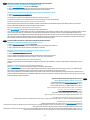 18
18
-
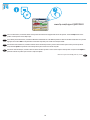 19
19
-
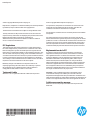 20
20
HP LaserJet Enterprise MFP M630 series Guide d'installation
- Catégorie
- Claviers
- Taper
- Guide d'installation
- Ce manuel convient également à
dans d''autres langues
Documents connexes
-
HP Color LaserJet Enterprise flow MFP M880 series Guide d'installation
-
HP LaserJet Enterprise 500 color MFP M575 Guide d'installation
-
HP LaserJet Enterprise 500 MFP M525 Guide d'installation
-
HP LaserJet Enterprise MFP M630 series Guide d'installation
-
HP LASERJET M525 Guide d'installation
-
HP Color LaserJet Pro MFP M277 series Mode d'emploi
-
HP COLOR LASERJET ENTERPRISE M855dn Guide d'installation
-
HP Color LaserJet Enterprise M750 Printer series Guide d'installation
-
HP Color LaserJet Enterprise MFP M680 series Guide d'installation
-
HP LaserJet Enterprise MFP M630 series Mode d'emploi